Kurz gesagt, pingsender.exe ist ein separater Prozess, der von Firefox während des Herunterfahrens verwendet wird. Dieser Prozess wird verwendet, um Telemetriedaten an Mozilla zu senden.
Wenn Sie ein Firefox-Benutzer sind, sehen Sie möglicherweise eine Seite mit „Über Telemetrie“ als URL. Dies ist der Prozess, der die von Mozilla gesammelten Daten tatsächlich überprüft.
Pingsender.exe befindet sich normalerweise im Ordner C:\Programme\Mozilla Firefox\’. Die Erweiterung .exe in einem Dateinamen weist auf eine ausführbare Datei hin. Ausführbare Dateien können in einigen Fällen Ihren PC beschädigen.
Der Anwendungsfehler Pingsender.exe ist einer der irritierenden Fehler, die sich auf die gesamte Arbeit auf dem Computer auswirken. Die Aktualisierung auf Windows 10 ist nicht einfach, wie es scheint. Nach Ansicht einiger Benutzer tritt dieser Fehler direkt nach dem Upgrade auf Windows 10 auf.
Einige verwandte pingsender.exe-Anwendungsfehlermeldungen
Unten finden Sie einige der entsprechenden Anwendungsfehlermeldungen, die auf dem Bildschirm angezeigt werden. Sehen Sie sich diese an:
(pingsender.exe) steht vor einem Problem und muss beendet werden. Wir entschuldigen uns für die Unannehmlichkeiten.
Fix pingsender.exe funktioniert nicht mehr.
pingsender.exe. Dieses Programm reagiert nicht.
(pingsender.exe) ist kein gültiger Windows 32-Anwendungsfehler.
(pingsender.exe) fehlt oder wurde nicht gefunden
(pingsender.exe) – Anwendungs-Fehler: Der Befehl bei 0xXXXXXX verwies auf einen Speicherfehler, der Speicher konnte nicht ausgelesen werden. Klicken Sie auf OK, um das Programm zu beenden.
Methoden zur Lösung dieses Problems in Windows 10
Technik 1: SFC-Scan ausführen: Dieses Problem tritt auch in Windows 10 auf, wenn Ihre Systemdateien beschädigt oder beschädigt werden. Um diesen Fehler zu beheben, führen Sie daher einen SFC-Scan in Ihrem Gerät durch, indem Sie die folgenden Schritte ausführen:
Drücken Sie das Windows-Symbol > geben Sie cmd ein, klicken Sie mit der rechten Maustaste darauf und wählen Sie Als Administrator ausführen
Geben Sie in der Eingabeaufforderung sfc/scannow ein und tippen Sie auf die Eingabetaste
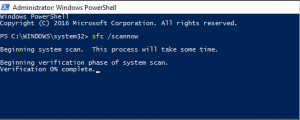
Warten Sie, bis der Scanvorgang abgeschlossen ist
Starten Sie Ihren Computer nach Abschluss neu, um zu überprüfen, ob das Problem behoben wurde oder nicht.
Technik 2: Überprüfen Sie Ihren PC auf Malware: Oft beschädigen Viren- oder Malware-Infektionen auch die Anwendung und verursachen viele andere Probleme im Windows-System.
Es kann vorkommen, dass dieses Problem aufgrund einer Virus- oder Malware-Infektion auftritt, da dies die App beschädigt und der Fehler angezeigt wird. Stellen Sie daher sicher, dass Sie Ihren Computer mit einem zuverlässigen Antivirenprogramm scannen, um Ihr Windows-System virenfrei zu machen.
Technik 3: Führen Sie DISM aus: Wenn das Ausführen des sfc-Scans nicht funktioniert, wird den Benutzern empfohlen, den DISM-Befehl auszuführen. Versuchen Sie es also und befolgen Sie die Schritte, um den DISM-Befehl auszuführen:
Eingabeaufforderung als Administrator öffnen
Geben Sie darin den unten genannten Befehl ein und drücken Sie die Eingabetaste
DISM.exe /Online /Cleanup-Image /Checkhealth
DISM.exe /Online /Cleanup-Image /Scanhealth
DISM.exe /Online /Cleanup-Image /Restorehealth

Warten Sie, bis der Scanvorgang abgeschlossen ist, da dies ca. 30 Minuten dauern kann
Starten Sie Ihr System gleich nach Abschluss neu.
Technik 4: Windows neu installieren: Wenn keine der oben genannten Lösungen funktioniert, um dieses Problem zu lösen, wird empfohlen, Ihr Windows neu zu installieren.
Stellen Sie sicher, dass Sie frische und saubere Fenster installieren und prüfen Sie, ob der Anwendungsfehler pingsender.exe behoben ist.
Empfohlene Lösung zum Beheben verschiedener Fehler und Probleme unter Windows 10
Wir stoßen oft auf Fehler und Probleme, die mit manuellen Lösungen nicht behoben werden können und daher eine fortschrittliche Lösung benötigen. Wenn solche Probleme aufgetreten sind, wird empfohlen, das PC Repair Tool zu verwenden. Es ist ein multifunktionales Tool, das Ihr System scannt und verschiedene PC-Fehler behebt, Malware / Viren entfernt, Dateiverlust verhindert und auch die beschädigte oder beschädigte Windows-Systemdatei repariert.
![So beheben Sie den Anwendungsfehler pingsender.exe [Vollständige Anleitung]](https://pctransformation.com/de/wp-content/uploads/sites/14/2021/06/hqdefault-2.jpg)